MCC: Tenha mais controle de suas contas do Google Ads
Acessar cada uma das suas contas no Google Ads de maneira individual pode ser bastante trabalhoso, concorda? Agora, imagine a praticidade de gerenciar todas essas contas com apenas um login. É exatamente para facilitar essa tarefa que o My Client Center, ou MCC, foi criado. Com esse recurso, você pode gerenciar qualquer conta usando o login da sua conta de administrador, garantindo total controle ao alcance das suas mãos! Neste artigo, vamos explorar a relevância do MCC para o gerenciamento eficaz das suas contas no Google Ads.
O que é MCC?
O My Client Center (MCC) é uma plataforma do Google Ads projetada para ajudar agências e profissionais de marketing digital a gerenciar várias contas de anunciantes em um único local. Isso significa que, se você está gerenciando campanhas para vários clientes ou marcas (gestor de tráfego), pode acessar todas as contas de maneira centralizada e eficiente.
Como crio uma conta MCC no Google Ads?
Para criar uma conta de administrador MCC, siga os passos:
1. Acesse https://ads.google.com/intl/pt-BR_br/home/tools/manager-accounts/ e clique no botão para criar uma conta de administrador (será preciso uma conta do Gmail);
2. Informe um nome para a conta, o uso principal da conta (Gerenciar as contas de outras pessoas para gestores de tráfego e Gerenciar minhas contas para profissionais afiliados). Informe o país de faturamento, fuso horário e moeda:
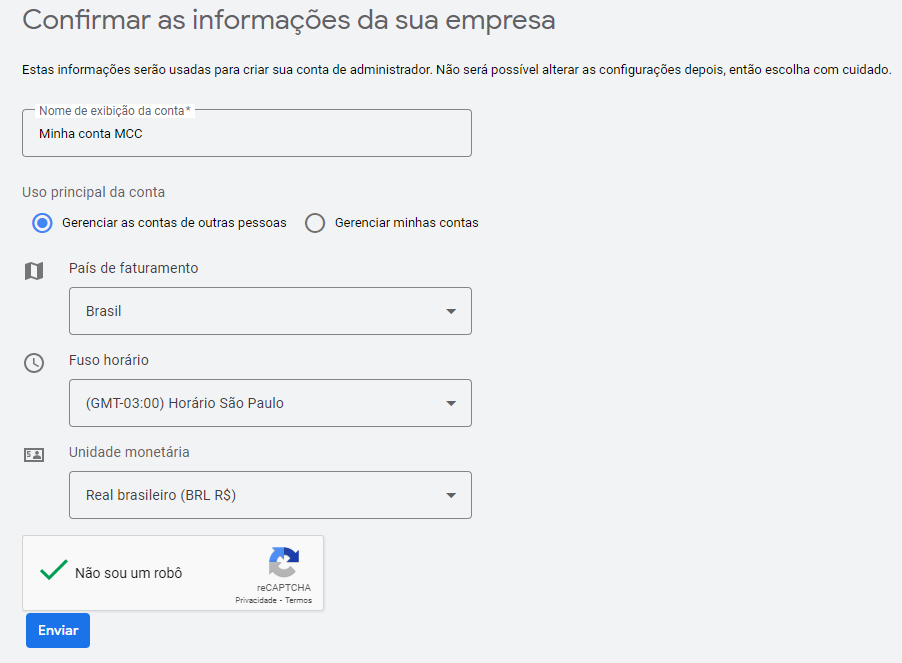
3. Clique no botão Enviar para finalizar a criação da conta MCC. Após a criação, clique em Explorar sua conta para acessá-la. Note que a opção Contas ficará disponível para o gerenciamento das contas e campanhas:
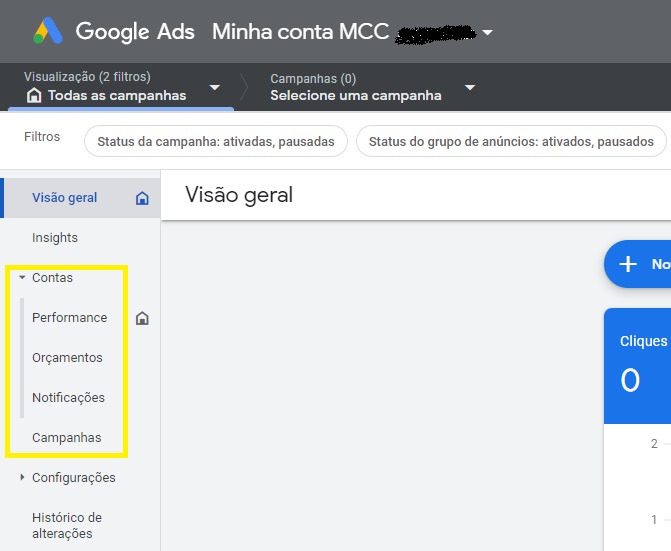
4. Para vincular uma conta existente para a MCC criada, clique em Performance → Vincular conta existente (botão +):
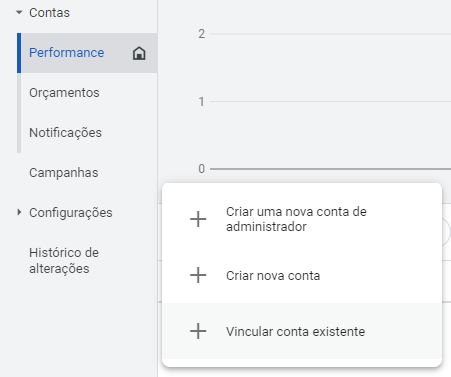
5. Defina o ID da conta que você deseja gerenciar e clique em Enviar solicitação:
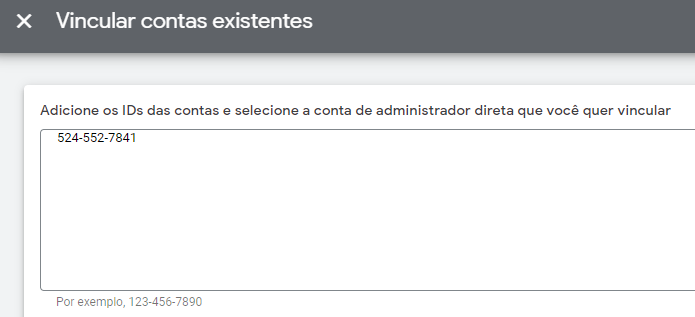
6. Após enviar a solicitação, a mesma ficará pendente em Configurações → Configurações da subconta → Pedidos de vinculação enviados até que o proprietário da conta aceite ser gerenciada por sua MCC:
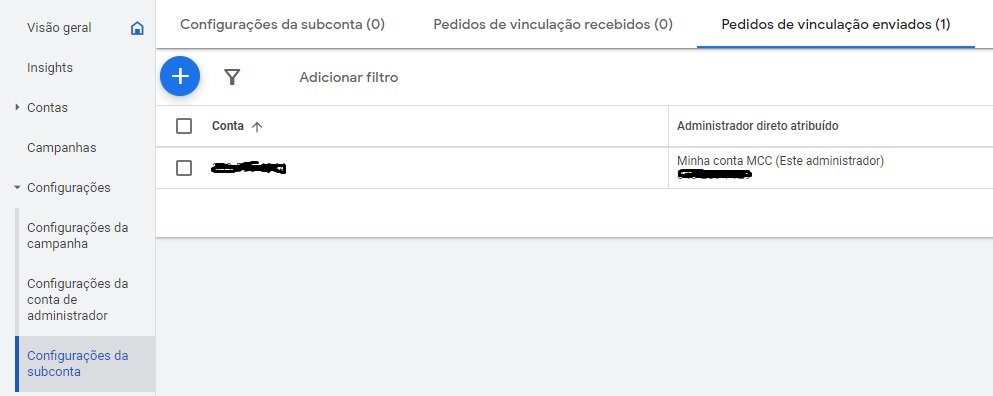
O proprietário da conta receberá um e-mail com a sua solicitação de vinculação.
7. Para aceitar a vinculação, acesse Ferramentas e configurações → Configuração → Acesso e segurança, aba Administradores e clique no botão Aceitar. Caso o aceite dependa do seu cliente, basta orientá-lo a seguir esse procedimento:
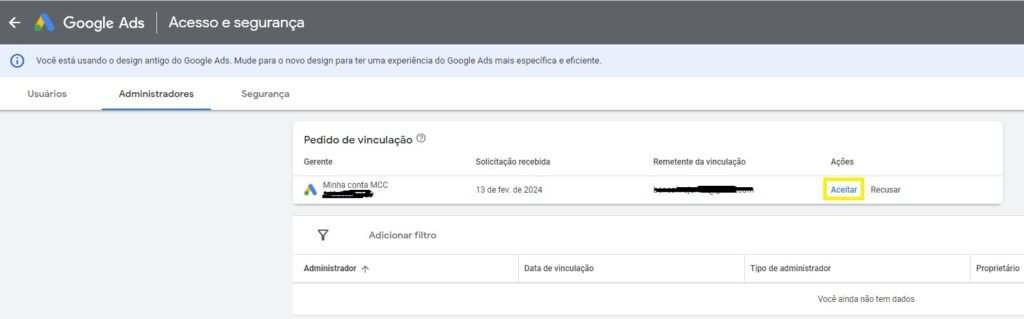
Viu como é fácil organizar o gerenciamento de contas do Google Ads através de um único acesso? O MCC é uma mãe pra nós afiliados e gestores de tráfego que precisa concentrar as contas de nossos clientes em apenas uma conta.
Quer aprender a gerenciar melhor suas contas do Google Ads e criar campanhas otimizadas que vendam todos os dias? Conheça o nosso curso completo de Google Ads que vai te ajudar a alcançar esse novo patamar e te fazer faturar alto na Internet. Quer conhecer mais detalhes do curso? Clique na imagem abaixo e saiba mais:
Gostou do post sobre MCC: Tenha mais controle de suas contas do Google Ads? Deixe nos comentários suas dúvidas e sugestões! Acesse o nosso canal no YouTube para mais novidades.
Sobre o Autor






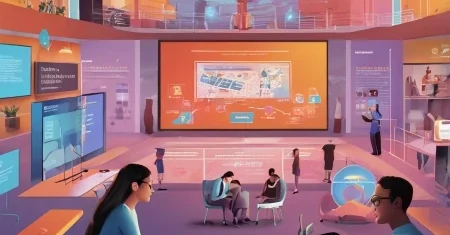
0 Comentários